改变Outlook默认存储位置方法
Outlook如何设置存储在电脑里

一、如何创建本地备份(.pst)文件1、首先,我们运行outlook,点击菜单栏“工具”选项,2、接下来在工具的菜单中点击:“选项”按钮,3、在弹出窗口中点击“邮件设置”4、点击“数据文件”5、既然是做备份,当然要添加一个数据文件啦!在这里我面点击“添加…”按钮,6、选择添加文件类型为:Office Outlook 个人文件夹(.pst)点击确定,7、文件的存放①、我们要在此处选择这个数据文件(也就是邮件备份文件)存放的地方,可以存在C:以外任意盘中。
注:千万别用默认的C盘,那样如果重做系统将会丢失邮件;②、文件名称,不用多说,如果不设置默认就叫做“个人文件夹(1).pst”8、文件存放示例①、在示例中,我们选定的文件存放路径为:D盘“本地邮件”文件夹中;②、文件名称为:本地备份邮件.pst;③、点击“确定”按钮。
此时在我们的D盘下就能看到我们所建立的文件9、新创建的个人文件夹设定①、这个地方的名称可以更改,它将作为outlook中显示的名称;②、如果想加密本地邮件,可以在“密码”选项中设置密码,那样要打开这个文件就必须输入密码了。
③、点击:“确定”进行下一步操作10、成功创建数据文件①、我们可以看到在“数据文件”的列表中出现了我们刚添加的“本地备份邮件”,而列表中现在为默认的文件是邮箱临时文件,它可以使我们在联网收到邮件后断网仍可以查阅,当然,我们刚添加的邮件也可以作为默认来使用,方法是高亮选定目标后点击:“设为默认值”注:当本地数据文件作为默认值,联网后所有服务器上的邮件将下载到数据文件中,服务器不做保留,也就是说在这种情况下数据文件所在电脑才能看到已收到的邮件。
②点击关闭按钮11、点击确定我们的创建过程就结束了!二、如何存储邮件到本地1、来看看我们现在的outlook吧,我们可以看到,我们邮箱下面出现了一个与邮箱同级的文件夹“备份”。
现在可以看到,“备份”里面是没有文件的,2、接下来我们看看怎么把邮件存放到本地比如我们想把收件箱里的邮件存放到本地该怎么做呢?1、点击:“收件箱”随便选定一封邮件;2、按组合键:Ctrl+A 全部选中(也可以一封一封的单独选);3、然后按着鼠标左键不放,拖曳到“备份”中。
图文讲解如何更改MS outlook默认路径
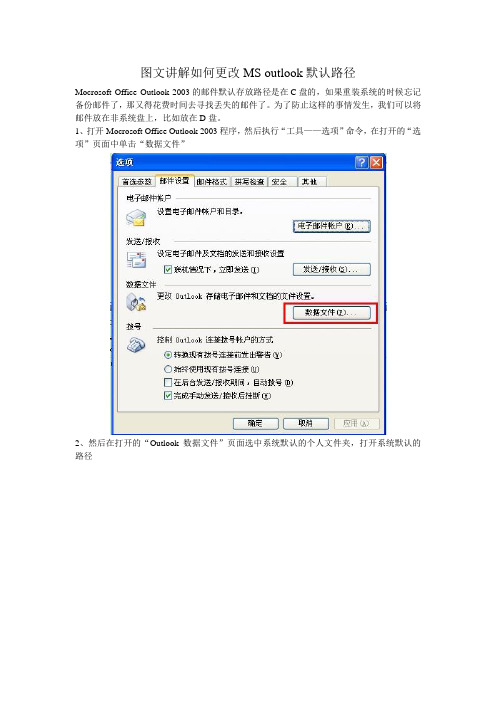
图文讲解如何更改MS outlook默认路径
Mocrosoft Office Outlook 2003的邮件默认存放路径是在C盘的,如果重装系统的时候忘记备份邮件了,那又得花费时间去寻找丢失的邮件了。
为了防止这样的事情发生,我们可以将邮件放在非系统盘上,比如放在D盘。
1、打开Mocrosoft Office Outlook 2003程序,然后执行“工具——选项”命令,在打开的“选项”页面中单击“数据文件”
2、然后在打开的“Outlook 数据文件”页面选中系统默认的个人文件夹,打开系统默认的路径
3、找到系统默认的路径之后,将里面存放的数据文件“Outlook.pst”复制到你要存放的新的位置。
比如我就放在“D:\ou”文件夹下面
4、将数据文件存放到新的位置之后,再在“Outlook 数据文件”执行“添加”命令,设置新的存放路径
5、设置好新的存放路径后,将个人文件夹的名称修改一下,以便区分
6、然后再回到“选项”页面,打开“电子邮件账户(E)…”,将新添加的路径设置为邮件默认存放的位置
按照提示操作,大功告成!。
OutLook2010的数据文件更改保存位置

关掉outlook2007或2010,等outlook进程完全结束后,再打开 控制面板=>用户账户=〉邮件=>数据文件,出现的面板与outlook中账户管理的相似,选择你的imap账户,在选择打开文件位置,这时你可以看到有一个以你imap邮件为名的.pst文件。请注意关键!!!千万不要重命名,只将此文件移动到你希望的存放目录,其他文件都不要动。回到账户管理的面板,再次双击你的imap账户,现在会提示找不到.pst文件,点确定后会自动弹出对话框,要求你指定位置,重新指定那个文件的位置就行。回到outlook里,可能有些小的设置不一样了,比如启动outlook时前往的文件夹,再设置一次就行。
Outlook2010更改OST存放位置及配置
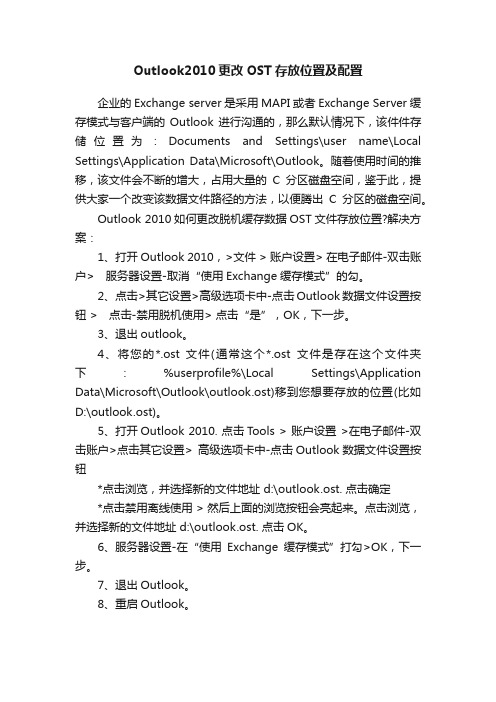
Outlook2010更改OST存放位置及配置企业的Exchange server是采用MAPI或者Exchange Server缓存模式与客户端的Outlook进行沟通的,那么默认情况下,该件件存储位置为:Documents and Settings\user name\Local Settings\Application Data\Microsoft\Outlook。
随着使用时间的推移,该文件会不断的增大,占用大量的C分区磁盘空间,鉴于此,提供大家一个改变该数据文件路径的方法,以便腾出C分区的磁盘空间。
Outlook 2010如何更改脱机缓存数据OST文件存放位置?解决方案:1、打开Outlook 2010,>文件 > 账户设置> 在电子邮件-双击账户> 服务器设置-取消“使用Exchange缓存模式”的勾。
2、点击>其它设置>高级选项卡中-点击Outlook数据文件设置按钮 > 点击-禁用脱机使用> 点击“是”,OK,下一步。
3、退出outlook。
4、将您的*.ost 文件(通常这个*.ost文件是存在这个文件夹下:%userprofile%\Local Settings\Application Data\Microsoft\Outlook\outlook.ost)移到您想要存放的位置(比如D:\outlook.ost)。
5、打开Outlook 2010. 点击Tools > 账户设置 >在电子邮件-双击账户>点击其它设置> 高级选项卡中-点击Outlook数据文件设置按钮*点击浏览,并选择新的文件地址 d:\outlook.ost. 点击确定*点击禁用离线使用 > 然后上面的浏览按钮会亮起来。
点击浏览,并选择新的文件地址 d:\outlook.ost. 点击OK。
6、服务器设置-在“使用Exchange缓存模式”打勾>OK,下一步。
Outlook Express存储路径及备份恢复

~~~~~~~~~~~~~~~~~~~~~~~~~~~~~~~~~~~~~~~~~~~~~~~~~~~~~~~~~~~~~~~~~~~~~~~~~~~~~~~~~
注:
橙色部分为举例路径,如果你想放到其它路径只是把路径改动就可以了,必须每层使用"\\"
方法是:打开OE的通讯录依次点击菜单栏中的"帮助"----"关于通讯录"。点开后的对话框中的
"文件"路径即为当前的通讯录地址。
3、复制new.wab到你要存放的路径下。即为D:\OUTLOOK EXPRESS\Address\
4、把以下代码复制到记事本中,并另存为后缀名为.reg格式的文件。(不含曲线)
双击保存后的文件,提示对话框并点击"是"按钮。然后点击"确定"。
重通讯录的路径.例如在:D:\OUTLOOK EXPRESS\Address\
依次建好文件夹
2、找到现在的通讯录
默认路径为: %Appdata%\Microsoft\Address Book
通讯录的名称例为:new.wab
你也可以从OE中找到。
Outlook Express存储路径及备份恢复时间:2008-09-22 11:58来源:原创 作者:志凌云 点击:524次
Outlook Express 是系统自带邮件工具,使用非常广泛。其备份与恢复问题是一些新手经常遇到的问题,由于其存储文件夹默认在C盘,贸然重装系统造成重大损失的事件屡见不鲜,今天详细讲解一下这个问题。
C:\Documents and Settings\Administrator\Local Settings\Application Data\Identities\{FBDB00C0-636D-4B45-B80E-2627849AB813}\Microsoft\Outlook Express
outlook更改默认数据存放路径

outlook更改默认数据存放路径
Outlook更改默认数据存放路径
一、文档介绍
我们在配置outlook邮箱的时候,一般都是默认设置,ost文件保存在用户的配置文件下(一般都是c盘),当邮箱数据很大时,容易把系统盘撑爆,导致系统出问题,而且这个ost文件配置完后是不能修改的,该文档总结了如何避免这种问题
二、解决方案
方案1:第一次配置时手动修改
方案2:修改注册表将ost存放到指定配置
注册表路径:
HKEY_CURRENT_USER\Software\Microsoft\Office\xx.0\Outl ook
Xx代表outlook的版本
右键outlook 新建Expandable String Value,命名ForceOSTPath,然后修改自己需要保存的路径。
关于outlook更改邮件保存目录的说明

关于outlook更改邮件保存目录的说明
由于大家可能有时候会重新安装系统,不注意的时候会忘记实现备份自己的重要邮件,更改下保存目录
1.如何更改邮件默认保存目录
首先点击工具
然后选择帐户设置
点击更改文件夹
选择然后可以选择保存的路径,不要保存在C 盘
2.第二种方法是到outlook默认的保存位置去把邮件的存档拷贝出来,在系统重新安装或者改用其他电脑的时候都可以将其覆盖进去,然后在使用的时候便能够看到自己以前的邮件。
默认路径是C:\Documents and Settings\Administrator\Local Settings\Application Data\Microsoft\Outlook
把Microsoft\下的Outlook文件夹整个备份即可
3.更改outlook在接收邮件后默认删除服务器存档
建议大家不要去更改,因为服务器空间有限,短期的存档还可以,长年的话大家的邮件服务器空间会造成吃紧,建议需要设置的同事作如下设置
第一步先打开
然后选择自己的用户
再点击更改选项出现
选择其它设置
以上只是适用于个别人为自己邮件比较重要的同事,请大家平时注意下自己电脑outlook 的存档的备份就可以了,上述只是个人总结下来的一些想法有不周到之处请大家见谅,谢谢。
修改Outlook Expree 以及 Outlook的邮件存储位置

1、将默认位置的数据文件outlook.pst(后缀为.pst),剪切到你要存放的位置,关闭Outlook;
2、重新打开Outlook,Outlook会报错“提示无法找到默认数据”,单击确定,会提示安装数据文件,此时,找你剪切后的数据文件即可
3、关闭Outlook,重新开启,此时你会发现“打开Outlook-工具-选项-邮件设置-数据文件”中的存放位置已经改变!
OE邮件存பைடு நூலகம்位置修改方法:
经查看OE发现可以修改邮件存储位置,其默认的存储路径为:
C:\Documents and Settings\Administrator\Local Settings\Application Data\Identities\{F992A29A-C742-4477-9C19-A1AB010A8BC8}\Microsoft\Outlook Express
在OE中修改邮件存储位置,方法如下:
打开OE-工具-选项-维护-存储文件夹-更改,制定存储位置即可!
Outlook邮件存储位置修改方法如下:
默认存储位置为:
C:\Documents and Settings\Administrator\Local Settings\Application Data\Microsoft\Outlook
改变OutLook-2007-默认保存邮件位置的方法
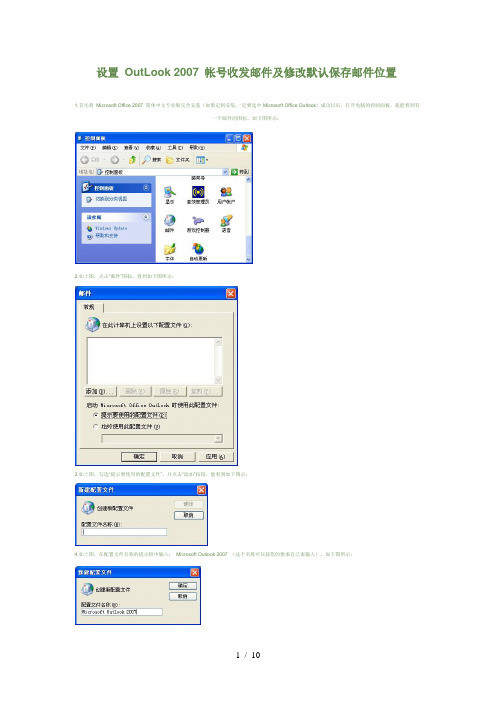
设置OutLook 2007 帐号收发邮件及修改默认保存邮件位置1.首先将Microsoft Office 2007 简体中文专业版完全安装(如果定制安装,一定要选中Microsoft Office Outlook)成功以后,打开电脑的控制面板,就能看到有一个邮件的图标。
如下图所示:2.如上图,点击“邮件”图标,看到如下图所示:3.如上图,勾选“提示要使用的配置文件”,并点击“添加”按钮,能看到如下图示:4.如上图,在配置文件名称的提示框中输入:Microsoft Outlook 2007 (这个名称可以按您的要求自已来输入),如下图所示:5.如上图,点击“确定”按钮,看到如下图示:6.如上图,勾选“Microsoft Exchange、POP3、IMAP或bbb(M)”,的复选框后,点击“下一步”,看到如下图示:7.这一步特别关键,请勾选“手动配置服务器设置或其他服务器类型”,如下图所示:8.如上图,点击“下一步”按钮,看到如下图示:9.如上图,勾选“Internet 电子邮件(I)”复选框,并点击“下一步”按钮,在出现的提示界面中输入相关资料:您的姓名后面的输入框中输入您的中文姓名或者邮箱位置的用户名;电子邮件位置后面的输入框中输入你的企业邮箱位置全称;帐户类型选择POP3;接收邮件服务器(I)的输入框中输入:mail.您的域名发送邮件服务器(SMTP)(O)后的输入框中输入:stmp.您的域名在登录信息的用户名(U)的输入框中输入您的企业邮箱位置的全称,即完整的邮箱位置:me@mycompanyaaabbb在密码框中输入您的企业邮箱的正确密码,并勾选记住密码;切记,不要选中“要求使用安全密码验证(SPA)进行登录”,然后看到如下图示,也不要点击“测试帐户设置”,这个测试功能;10.如上图,点击“其他设置”按钮,看到如下图示:11.如上图,点击发送服务器,并勾选“我的发送服务器(SMTP)要求验证(O)”,并且要选中“使用与接收邮件服务器相同的设置(U)”,不能选中登录使用及发送邮件前请先登录接收邮件服力器的选项,看到如下图所示:12.如上图所示,点击“连接”,通常你会处于Office中采用局域网环境下上网来收发邮件,因此请根据您上网的情况来选择不同的连接方式,建议默认选择使用局域网(LAN)来连接,如下图所示:13.如上图所示,点击“高级”按钮,建议把服务器超时(T)的时间拉到最右侧(10分钟)的位置,确认接收服务器(POP3)的端口是:110,发送服务器(SMTP)的端口是25,使用以下加密连接类型为:无14.备注,如果您希望用Office Outlook 2007 将邮件接收下来后,邮件仍然保留在服务器上,请参见如下图示:将传递下面的“ 在服务器上保留邮件的副本”前面的复选框打上勾即可,由于邮箱的Webmail的邮箱容量有限,你也可以设定保留1天后删除服务器上的邮件副本,但此处最多设定保留100天,如果你希望保留超过100天,就请不要勾选此选项,将邮件副本永久保留在服务器上。
Outlook设置本地存储地方法

Outlook设置本地存储的方法由于每人空间有限,如果服务器中的超过容量的95%,就不能正常收发。
因此我们不能将大量、长期的存放在服务器上,而需要把这些转移到本地硬盘上。
这样做不但能够对平时做好存档,而且能够长期大量的保存,并且容易对进行备份。
下面给大家介绍一下如何使用outlook进行日常本地备份:一、如何创建本地备份(.pst)文件1、首先,我们运行outlook,点击菜单栏“工具”选项,2、接下来在工具的菜单中点击:“选项”按钮,3、在弹出窗口中点击“设置”4、点击“数据文件”5、既然是做备份,当然要添加一个数据文件啦!在这里我面点击“添加…”按钮,6、选择添加文件类型为:Office Outlook 个人文件夹(.pst)点击确定,7、文件的存放①、我们要在此处选择这个数据文件(也就是备份文件)存放的地方,可以存在C:以外任意盘中。
注:千万别用默认的C盘,那样如果重做系统将会丢失;②、文件名称,不用多说,如果不设置默认就叫做“个人文件夹(1).pst”8、文件存放示例①、在示例中,我们选定的文件存放路径为: D盘“本地”文件夹中;②、文件名称为:本地备份.pst;③、点击“确定”按钮。
此时在我们的D盘下就能看到我们所建立的文件9、新创建的个人文件夹设定①、这个地方的名称可以更改,它将作为outlook中显示的名称;②、如果想加密本地,可以在“密码”选项中设置密码,那样要打开这个文件就必须输入密码了。
③、点击:“确定”进行下一步操作10、成功创建数据文件①、我们可以看到在“数据文件”的列表中出现了我们刚添加的“本地备份”,而列表中现在为默认的文件是临时文件,它可以使我们在联网收到后断网仍可以查阅,当然,我们刚添加的也可以作为默认来使用,方法是高亮选定目标后点击:“设为默认值”注:当本地数据文件作为默认值,联网后所有服务器上的将下载到数据文件中,服务器不做保留,也就是说在这种情况下数据文件所在电脑才能看到已收到的。
如何将MicrosoftOutlook的邮件存储pst数据库从C盘移到安全的D盘或F盘
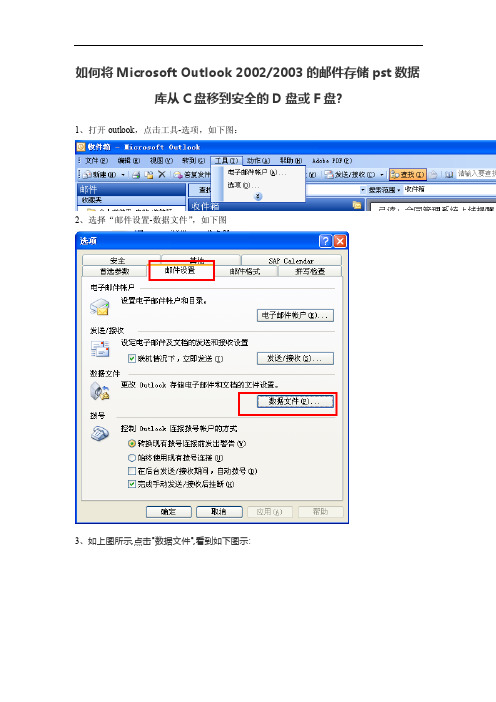
如何将Microsoft Outlook 2002/2003的邮件存储pst数据库从C盘移到安全的D盘或F盘?1、打开outlook,点击工具-选项,如下图:2、选择“邮件设置-数据文件”,如下图3、如上图所示,点击"数据文件",看到如下图示:4.如上图所示,点击"设置",看到如下图示:5.如上图所示,看到文件名后面提示框中的信息,就是Outlook 2003的邮件存储PST 数据库的路径C:\Users\sony\AppData\Local\Microsoft\Outlook\Outlook2.pst这说明当前的Microsoft Outlook 2003的配置文件的邮件存储PST数据库是存在C:\Users\sony\AppData\Local\Microsoft\Outlook\目录下,数据库的名字是outlook2.pst,请记录此路径信息和数据库的名称.然后点击确定,返回上一层界面,看到如下图示:6、如上图所示,点击"打开文件夹",看到如下图示:7.如上图所示,能看到这个outlook 2003的邮件存储PST 数据库的大小是256kb(此处仅是为了制作帮助新建的数据库,通常你们的邮件存储PST数据库可能是1000MB或3000MB 左右,确认这个存储PST的大小的目的是为了将其复制到D盘或G盘时,提前确认一下D盘或F盘的空余存储容量是否是大于此C盘的这个PST 数据库的大小,只在D盘或F盘的空余磁盘容量大于C盘的这个邮件PST存储数据库容量超过500MB时,才建议迁移,当然前提是你的电脑的分区要有C盘,F盘或更多的E盘,F盘,G盘的分区存在.此时,我们在确认了C 盘的这个PST数据库的大小以后,打开我的计算机,找到你希望迁移PST数据库到的目标磁盘,看一看这个磁盘的剩余空间还有多少容量,如下图所示:8.如上图所示,经过确认,F盘的空余容量,还有很多.因此打开F盘,在根目录下创建一个文件夹Microsoft Outlook 2003,看到如下图示:9.由于pst数据库的迁移及邮件帐号存储路径的更改,如果邮件在服务器的Web mail的收件箱中有保留副本,哪么数据库切换完成以后,就会重复收取一遍邮件,为了避免此类事件的发生,需要确认和采取如下措施,首先要确认pop3帐号配置是否有保留副本在服务器上,如果没有保留,可以跳过这一步骤,如果有保留或不确认,请按如下操作:工具>电子邮件帐户>查看或更改现有电子邮件帐户>下一步>选中当前的电子邮件帐号(默认的)>点击更改>点击>其它设置>高级,看到如下图示:10.如上图所示,如果看到的是没有勾选在服务器上保留邮件副本(L),如下图所示,则直接进入第18步向下的操作.11.根据前面第6步确认的当前Microsoft Outlook 2003的存储PST数据库的路径C:\Users\sony\AppData\Local\Microsoft\Outlook\在开始>运行提示框中输入:C:\Users\sony\AppData\Local\Microsoft\Outlook\打开存储目录,然后将目录中的Outlook2.pst数据库复制到F盘的Microsoft Outlook 2003 目录中,看到如下图示:(备注,在复制pst数据库时,outlook 2003程序不能运行,要关闭才可以成功复制)12.确认Web mail的收件箱为空并已经将邮件PST 存储数据库移到G盘的指定Microsoft Outlook 2003的目录中以后,要进行下一步工作,打开控制面板>邮件>显示配置文件>选中当前的配置文件Microsoft Outlook 2003>>属性>数据文件>看到如下图示:13.如上图所示,点击"添加"按钮,看到如下图示:14.如上图所示,选中office outlook 个人文件夹文件(pst)(备注,这个数据库能支持最大20GB 的邮件存储),点击确定,看到如下图示:15.如上图所示,点击我的电脑,找到F盘的Microsoft Outlook 2003的目录,并进入此目录,选中已经复制过来outlook2.pst数据库,看到如下图示:(备注,如果从C盘移过来的outlook2.pst数据库是一个Outlook 2002的旧数据库类型,此处则可以创建一个新的数据库,然后采用导入邮件的形式进行切换,在后面详细说明):16.如上图所示,点击确定按钮,看到如下图示:17.如上图所示,把名称后面的个人文件夹建议更名为2010,看到如下图示:18.如上图所示,点击确定按钮,位于F盘的Microsoft Outlook 2003的目录中的outlook2.pst绑定在配置文件中成功.19.如上图所示,看到新加的位于f盘的Microsoft Outlook 2003的目录中的outlook2.pst 并不是邮件送达位置默认指定数据库,需要做下一步的操作.点击"关闭"返回上一层页面>点击电子邮件帐户>查看或更改现有电子邮件帐户>下一步>看到如下图示:20.如上图所示,点击将新电子邮件投递到下列位置面的下拉按钮,看到如下图示:21.如上图所示,选中新的2010的数据库,看到如下图示:22.如上图所示,点击完成按钮,出现如下图示:23.如上图所示,点击确定按钮>点击"关闭">点击"确定">返回到控制面板>然后启动outlook 2003,哪么此时默认的邮件存储PST数据库就指定了F盘的Microsoft Outlook 2003目录下的outloo2.pst了,看到如下图示:24.如上图所示,将不需要的原C盘的哪个个人文件夹数据库点击右键>关闭个人文件夹>关闭就可以了.同时依据第7步的描述,将C:\Users\sony\AppData\Local\Microsoft\Outlook\Outlook2.pst,保留7天,在确认当前OUTLOOK 运行正常的情况下,将C:\Users\sony\AppData\Local\Microsoft\Outlook\目录中的Outlook2.pst数据库改名,然后启动outlook2003,如果确认一切正常,再将改名后的数据库删除到回收站以后,保留7天,并彻底清空回收站,此操作一定要小心,不要误删除邮件数据库,引起邮件丢失.25.如上图所示,关闭原C盘的个人文件夹以后,看到的就是只有F盘的2010数据库的界面,此时,就可以正常收发邮件了,这样的迁移流程,不会引起邮件重复收信并且所有的邮件都会安全的迁移成功到F盘的指定文个夹中.。
设置outlook存档文件夹操作手册
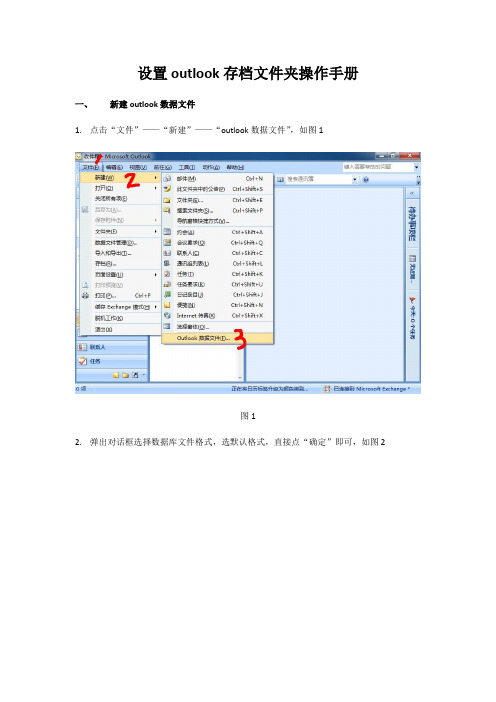
图15
图16
三、自动存档邮件
1.邮件点击要设置自动存档的文件夹,点击“属性”
图17
2.弹出对话框,选择“自动存档”标签栏,选择“使用这些设置保存此文件夹”,设置自动存档时间和文件自动存档路径,点击“确定”。如图18、19、20
图18
图19
图20
四、打开、关闭存档文件
1.关闭存档文件:右键点击需要关闭的存档文件,弹出菜单点击“关闭…”即可,如图21、22
设置outlook存档文件夹操作手册
一、新建outlook数据文件
1.点击“文件”——“新建”——“outlook数据文件”,如图1
图1
2.弹出对话框选择数据库文件格式,选默认格式,直接点“确定”即可,如图2
图2
3.选择数据文件存储路径,并命名,本例中路径存储为“D:\outlook存档文件”,数据文件命名为“2012年上半年”,如图3、4、5、6、7
图11
图12
图13
图14
二、手动存档邮件
1.针对部分邮件,可点选需要存档的邮件,直接拖拽到相应存档文件夹即可。有多封邮件需要存档时,可按住Ctrl键依次点选需要存档的邮件,再进行拖拽到相应存档文件夹
2.如果需要存档某个时间点以前的邮件,可点击菜单栏“文件”——“存档…”,再设置时间点和存档文件存放路径,点击“确定”即可,如图15、16。
Outlook设置本地存储的方法

Outlook设置本地存储的⽅法Outlook设置本地存储的⽅法由于每⼈邮箱空间有限,如果服务器邮箱中的邮件超过邮箱容量的95%,就不能正常收发邮件。
因此我们不能将邮件⼤量、长期的存放在服务器上,⽽需要把这些邮件转移到本地硬盘上。
这样做不但能够对平时邮件做好存档,⽽且能够长期⼤量的保存邮件,并且容易对邮件进⾏备份。
下⾯给⼤家介绍⼀下如何使⽤outlook进⾏⽇常本地备份:⼀、如何创建本地备份(.pst)⽂件1、⾸先,我们运⾏outlook,点击菜单栏“⼯具”选项,2、接下来在⼯具的菜单中点击:“选项”按钮,3、在弹出窗⼝中点击“邮件设置”4、点击“数据⽂件”5、既然是做备份,当然要添加⼀个数据⽂件啦!在这⾥我⾯点击“添加…”按钮,6、选择添加⽂件类型为:Office Outlook 个⼈⽂件夹(.pst)点击确定,7、⽂件的存放①、我们要在此处选择这个数据⽂件(也就是邮件备份⽂件)存放的地⽅,可以存在C:以外任意盘中。
注:千万别⽤默认的C盘,那样如果重做系统将会丢失邮件;②、⽂件名称,不⽤多说,如果不设置默认就叫做“个⼈⽂件夹(1).pst”8、⽂件存放⽰例①、在⽰例中,我们选定的⽂件存放路径为:D盘“本地邮件”⽂件夹中;②、⽂件名称为:本地备份邮件.pst;③、点击“确定”按钮。
此时在我们的D盘下就能看到我们所建⽴的⽂件9、新创建的个⼈⽂件夹设定①、这个地⽅的名称可以更改,它将作为outlook中显⽰的名称;②、如果想加密本地邮件,可以在“密码”选项中设置密码,那样要打开这个⽂件就必须输⼊密码了。
③、点击:“确定”进⾏下⼀步操作10、成功创建数据⽂件①、我们可以看到在“数据⽂件”的列表中出现了我们刚添加的“本地备份邮件”,⽽列表中现在为默认的⽂件是邮箱临时⽂件,它可以使我们在联⽹收到邮件后断⽹仍可以查阅,当然,我们刚添加的邮件也可以作为默认来使⽤,⽅法是⾼亮选定⽬标后点击:“设为默认值”注:当本地数据⽂件作为默认值,联⽹后所有服务器上的邮件将下载到数据⽂件中,服务器不做保留,也就是说在这种情况下数据⽂件所在电脑才能看到已收到的邮件。
